با این نکات برنامههای فروشگاه مایکروسافت را مستقیماً از منبع دریافت کنید.
فروشگاه جدید مایکروسافت در ویندوز 11 در بیشتر موارد عالی کار می کند. اما، در مواقعی که اینطور نیست، ویندوز به شما امکان میدهد برنامههای فروشگاه مایکروسافت را در فایلهای برنامه appx، appxBundle، msixbundle در رایانه خود بارگذاری کنید.
میتوانید بسته appx یا msix را از وبسایت توسعهدهنده برنامه، GitHub یا مستقیماً از سرور Microsoft Store با استفاده از ابزارهای شخص ثالث دانلود کنید. در اینجا نحوه دانلود فایل های بسته appx/appxbundle و msixbundle را از فروشگاه مایکروسافت و نصب آنها بر روی رایانه ویندوزی خود نشان می دهیم.
1. نحوه دانلود فایل های Appx/AppxBundle با استفاده از Adguard
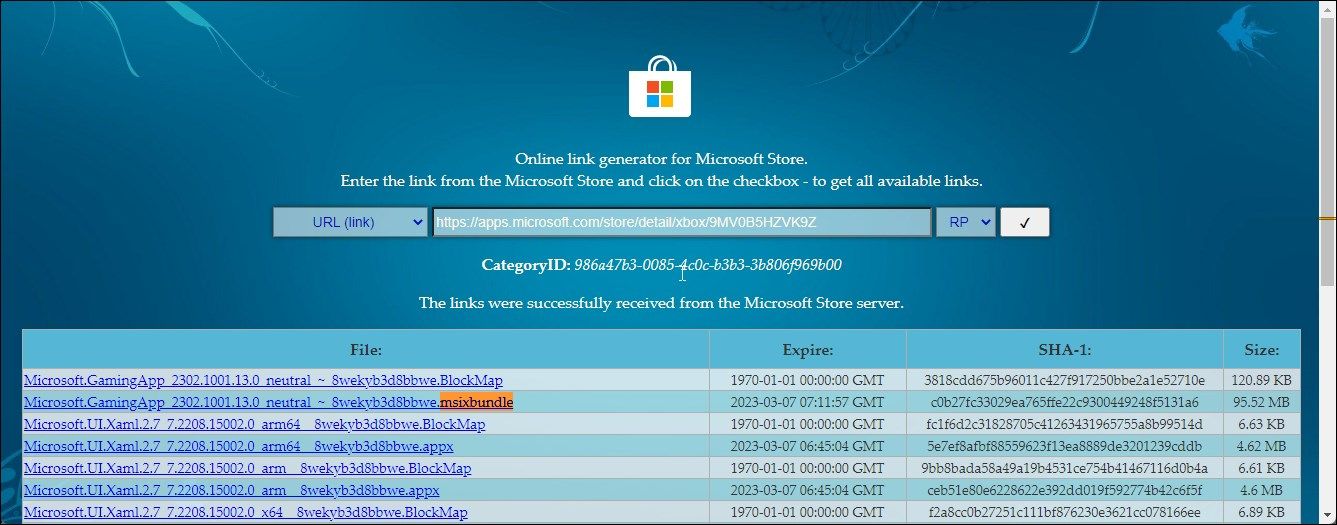
Adguard یک وب سرویس شخص ثالث و یک تولید کننده لینک آنلاین برای فروشگاه مایکروسافت است. دانلود فایلهای appx و appxbundle را از فروشگاه مایکروسافت برای بارگذاری جانبی آنها در رایانه ویندوزی شما آسان میکند.
برای دانلود appx، appxbundle یا msixbundle با استفاده از Adguard:
- در مرورگر خود به فروشگاه مایکروسافت بروید، جستجو کنید و برنامهای را که میخواهید دانلود کنید باز کنید.
- URL برنامه، از جمله شناسه محصول را از نوار آدرس کپی کنید. به عنوان مثال، URL برنامه برای برنامه Xbox در فروشگاه مایکروسافت به این صورت خواهد بود: https://apps.microsoft.com/store/detail/xbox/9MV0B5HZVK9Z
- سپس به صفحه Adguard بروید و URL برنامه را جایگذاری کنید.
- در سمت راست، روی منوی کشویی RP کلیک کرده و Retail را انتخاب کنید.
- برای ایجاد لینک دانلود مستقیم روی دکمه Check mark کلیک کنید. این صفحه را با msixbundle، appx یا appxbundle و سایر فایل های مرتبط پر می کند.
- فقط باید بسته کامل برنامه را دانلود کنید. بقیه وابستگی های برنامه هستند که در بیشتر موارد نیازی به دانلود آنها ندارید. به عنوان مثال، در این مثال، ما فقط باید msixbundle را دانلود کنیم که بزرگترین فایل موجود در لیست نیز هست.
- مطمئن شوید که سازگاری معماری (x64، x86، Arm) را برای فایل ها بسته به معماری سیستم خود بررسی کنید.
- سپس برای دانلود روی لینک msixbundle کلیک کنید. مایکروسافت اج ممکن است گاهی اوقات بارگیری را به عنوان ناامن مسدود کند. برای تکمیل دانلود می توانید از مرورگرهای جایگزین مانند Google Chrome و Firefox استفاده کنید.
https://apps.microsoft.com/store/detail/xbox/9MV0B5HZVK9Z
2. با استفاده از Fiddler، لینک های دانلود مستقیم برنامه های فروشگاه مایکروسافت را ایجاد کنید
Fiddler Classic یک ابزار ردیابی و نظارت شبکه برای ثبت ترافیک HTTP(های) از مرورگرهای وب و برنامه های نصب شده است. می توانید از این برنامه برای ردیابی شبکه فروشگاه مایکروسافت هنگام بارگیری یک برنامه در رایانه خود استفاده کنید. سپس از URL به عنوان لینک دانلود مستقیم برای دانلود فایل های appx، msixbundle و appxbundle با استفاده از هر مرورگر وب استفاده کنید.
برای ایجاد پیوند دانلود برنامه مایکروسافت استور با استفاده از Fiddler:
- اپلیکیشن Fidler Classic را دانلود و نصب کنید. برای دانلود برنامه باید ایمیل و منطقه خود را وارد کنید.
- Fiddler را باز کنید و روی دکمه WinConfig در گوشه بالا سمت چپ کلیک کنید. اگر توسط User Account Control از شما خواسته شد روی Yes کلیک کنید.
- در گفتگوی AppContainer Loopback Exemption Utility، به پایین بروید و کادر Microsoft Store را علامت بزنید.
- روی Save Changes کلیک کنید.
- بعد روی Edit کلیک کنید و به Remove بروید و All Sessions را انتخاب کنید. یا برای انجام همین کار، Ctrl + X را فشار دهید.
- در مرحله بعد، فروشگاه مایکروسافت را راه اندازی کنید، برنامه مورد نظر برای دانلود را جستجو کنید و روی Install کلیک کنید. صبر کنید تا برنامه به طور کامل دانلود و نصب شود. Fiddler شروع به گرفتن ترافیک به عنوان فایل های لازم برای دانلود و نصب برنامه می کند.
- پس از اتمام دانلود، برنامه Fiddler را باز کنید و Ctrl + F را فشار دهید تا Find باز شود.
- در گفتگوی Find appx را تایپ کنید. بقیه گزینه ها را به عنوان پیش فرض بگذارید و روی Find Sessions کلیک کنید. ترافیک اخیر فروشگاه مایکروسافت را اسکن میکند و ورودیهای منطبق را با رنگ زرد برجسته میکند.
- اگر هیچ ورودی هایلایت نشد، Find (Ctrl+F) را باز کنید و msixbundle، appx یا appxbundle را در قسمت Find تایپ کنید و روی Find Sessions کلیک کنید.
- روی هر ورودی که با رنگ زرد مشخص شده کلیک راست کرده و Copy > Just URL را انتخاب کنید.
- Google Chrome یا Firefox را باز کنید و URL کپی شده را در نوار آدرس قرار دهید. Enter را فشار دهید و برای دانلود فایل روی Save کلیک کنید. در مایکروسافت اج، ممکن است با خطای اتصال امن نیست مواجه شوید. اگر چنین است، برای تکمیل دانلود به مرورگر دیگری بروید.
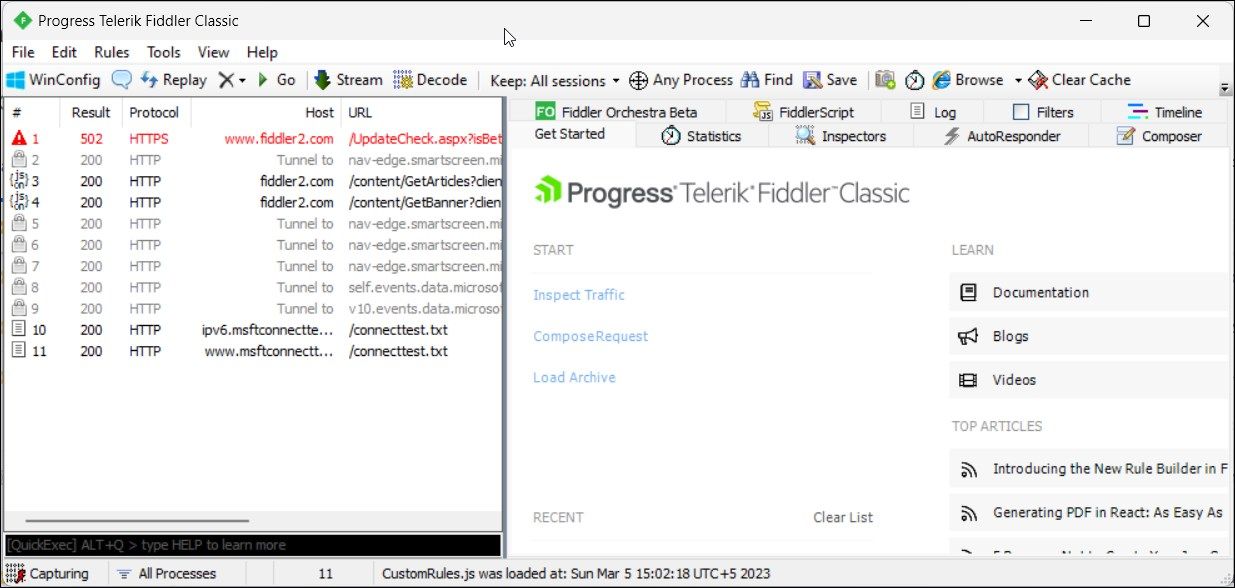
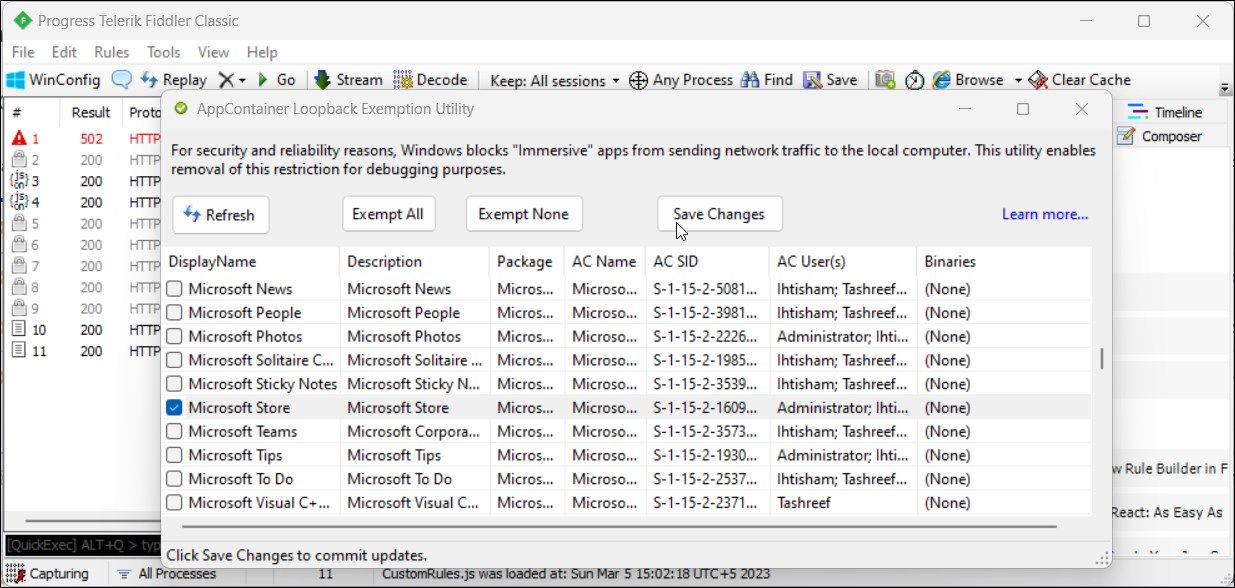
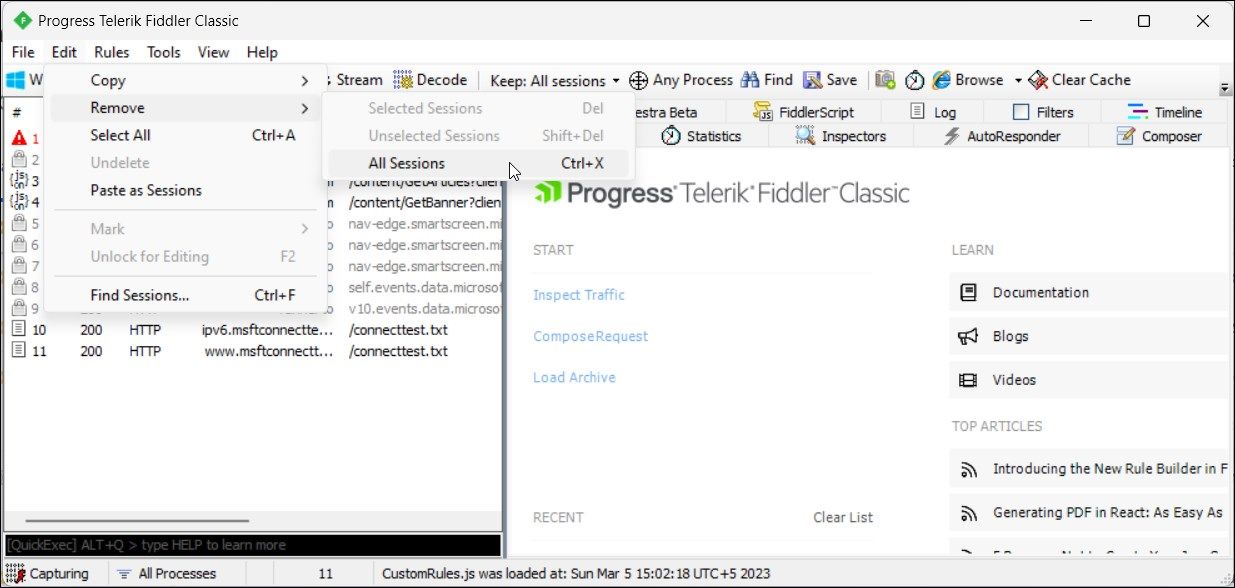
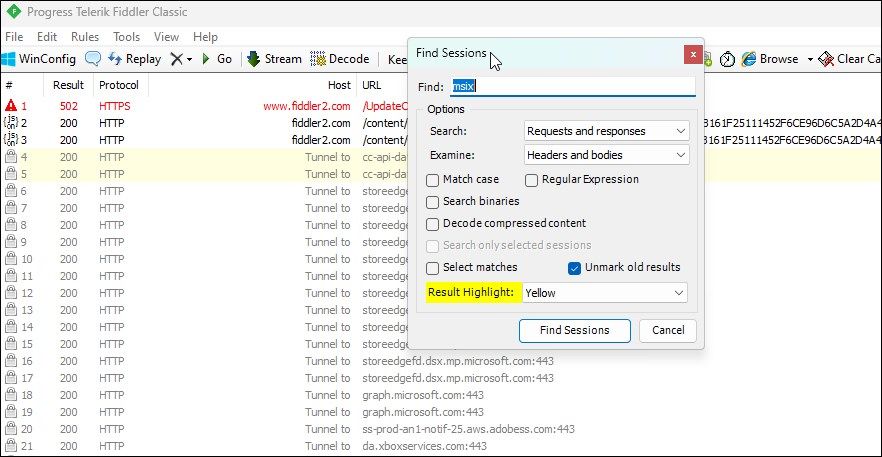
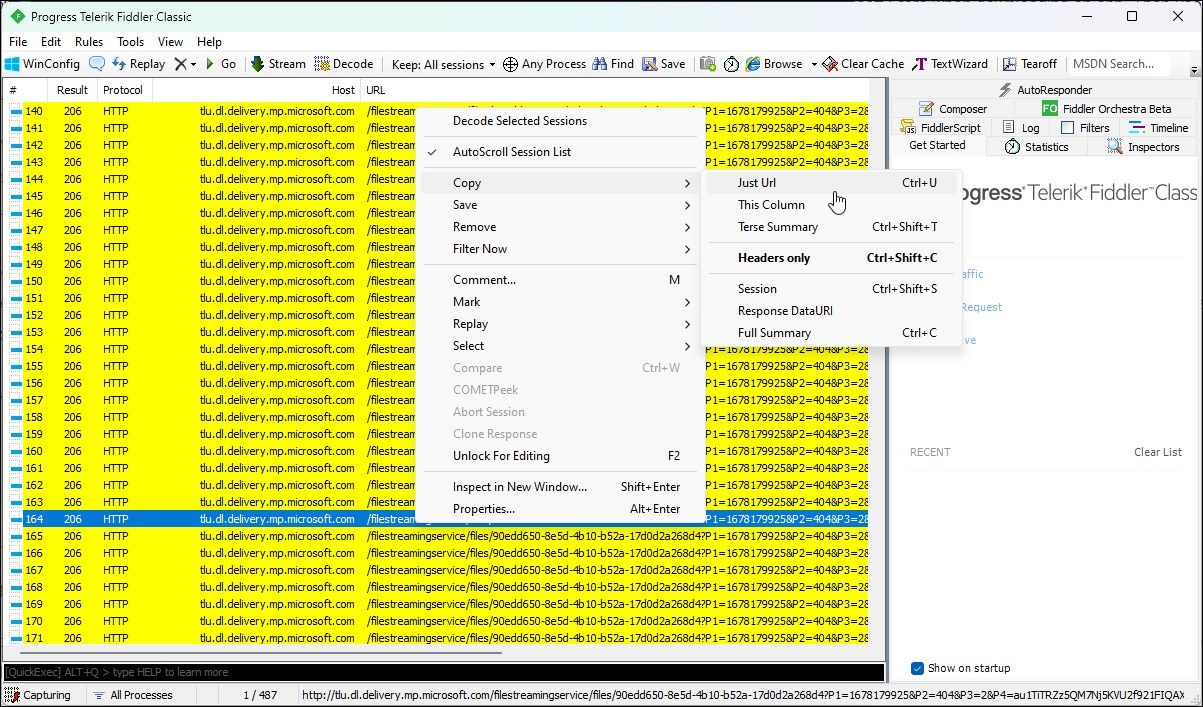
برای نصب فایل appx، appxbundle یا msixbundle دانلود شده، میتوانید از PowerShell یا App Installer استفاده کنید.
نحوه نصب برنامه های Appx، Appxbundle و Msixbundle
در یک موقعیت ایده آل، می توانید روی بسته فایل برنامه دوبار کلیک کنید تا آن را بر روی رایانه ویندوز خود نصب کنید. با این حال، اگر کار نکرد، میتوانید برنامهها را با استفاده از PowerShell و برنامه نصبکننده رسمی برنامههای جانبی بارگذاری کنید. در اینجا سه راه برای نصب بسته های فایل appxbundle و msixbundle در ویندوز 10 و 11 آورده شده است.
1. برنامه Appx/Appxbundle/Msixbundle را با اجرای فایل نصب کنید
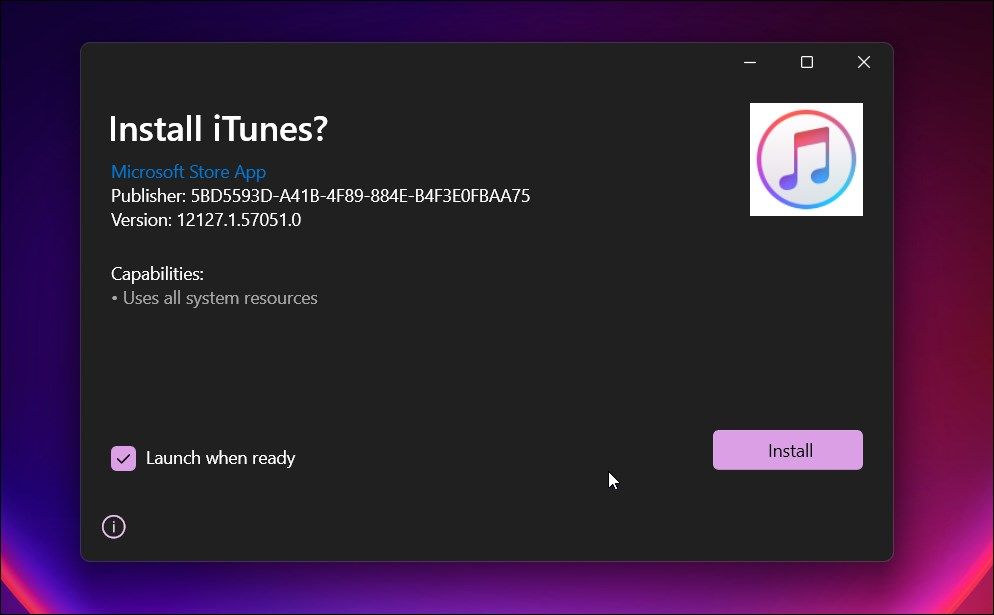
میتوانید برخی از فایلهای appx، appxbundle و msixbundle را مانند هر فایل exe. نصب کنید. برای بارگذاری و نصب برنامه های پلتفرم جهانی ویندوز این مراحل را دنبال کنید.
- بسته برنامه ذخیره شده را در پوشه Downloads پیدا کنید.
- در مرحله بعد روی فایل دوبار کلیک کنید تا ویزارد نصب باز شود و روی دکمه Install کلیک کنید تا نرم افزار نصب شود.
متأسفانه، این روش نصب همیشه کار نمی کند. احتمالاً با خطاهایی مانند این که این بسته برنامه نصب را پشتیبانی نمی کند، مواجه شوید. کاری که می توانید انجام دهید این است که سعی کنید برنامه را با استفاده از برنامه نصب کننده برنامه یا PowerShell نصب کنید. می توانید از PowerShell برای نصب برنامه هایی که توسط Microsoft Store امضا نشده اند استفاده کنید.
2. Appx، Appxbundle و Msixbundle را با استفاده از App Installer نصب کنید
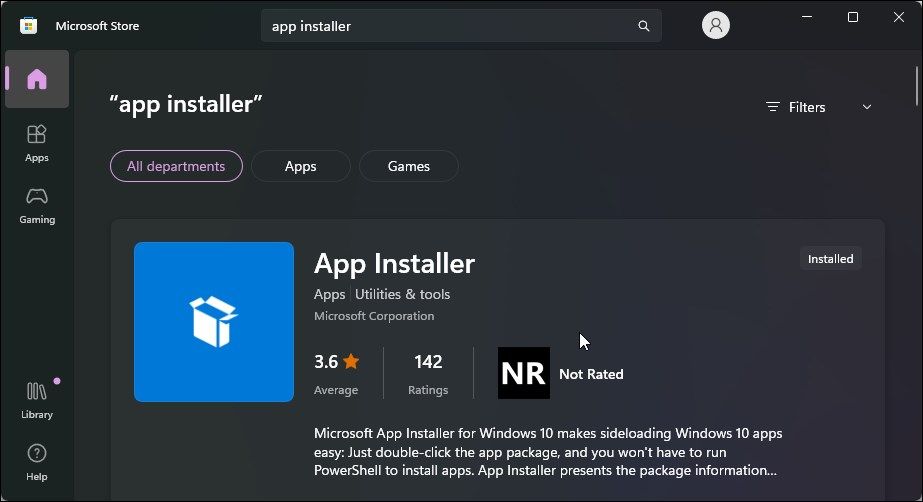
مایکروسافت یک برنامه نصب کننده رسمی برای بارگذاری برنامه های ویندوز 10 ارائه می دهد. با این حال، این نصب کننده برنامه روی ویندوز 11 نیز کار می کند. اگر هنگام بارگذاری جانبی برنامه ها با استفاده از روش دوبار کلیک کنید، با خطا مواجه شدید، App Installer این کار را انجام می دهد.
قبل از نصب App Installer حتما یک نقطه بازیابی ایجاد کنید. پس از نصب، ممکن است نتوانید برنامه را حذف نصب کنید. و همچنین میتواند با توانایی Windows PowerShell برای بارگذاری جانبی برنامهها نیز مشکل داشته باشد.
برای نصب App Installer:
- Microsoft Store را راه اندازی کنید و نصب کننده برنامه را جستجو کنید.
- از نتایج جستجو بر روی App Installer کلیک کنید. در توضیحات آمده است که برنامه به شما امکان میدهد برنامههای ویندوز 10 را جانبی بارگذاری کنید.
- بر روی Install کلیک کنید و منتظر بمانید تا مراحل تکمیل شود.
- پس از نصب، روی فایل appx، appxbundle یا msixbundle کلیک کنید تا در App Installer باز شود.
- روی Install کلیک کنید و منتظر بمانید تا نصب برنامه تمام شود.
3. Appx، Msixbundle و Appxbundle را با استفاده از PowerShell نصب کنید
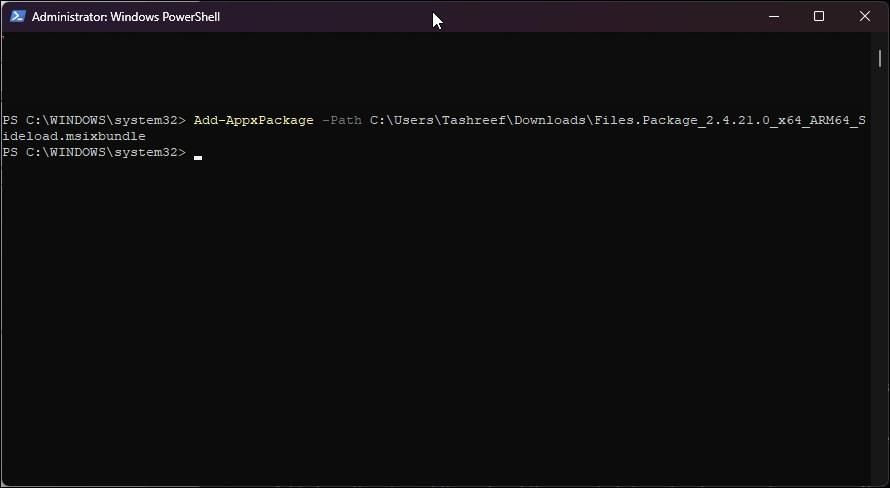
میتوانید از Windows PowerShell برای بارگذاری برنامه Microsoft Store در ویندوز استفاده کنید. این یک روش کارآمد برای بارگذاری جانبی برنامه ها در چندین رایانه یا هنگامی که هنگام اجرای msixbundle یا سایر فایل های بسته با خطا مواجه می شوید، است.
برای نصب برنامه های appx، msixbudnle و appxbundle با استفاده از PowerShell:
- کلید Win و powershell را فشار دهید.
- روی Windows PowerShell کلیک راست کرده و Run as administrator را انتخاب کنید.
- سپس دستور زیر را تایپ کنید و Enter را فشار دهید تا برنامه نصب شود: Add-AppxPackage -Path $AppFilePath
- در دستور بالا، مسیر فایل appx، msixbundle یا appxbundle را جایگزین AppFilePath کنید. برای دریافت مسیر فایل، روی فایل کلیک راست کرده و Copy as path را انتخاب کنید.
- برای مثال، اگر میخواهید msixbundle را برای Files Apps نصب کنید، دستور کامل چیزی شبیه به این خواهد بود: Add-AppxPackage -Path $C:\Users\Username\Downloads\Files.Package.msixbundle
- PowerShell نوار پیشرفت را برای نشان دادن نصب نشان می دهد. پس از اتمام، می توانید برنامه را از منوی Start اجرا کنید.
Add-AppxPackage -Path $AppFilePath
Add-AppxPackage -Path $C:\Users\Username\Downloads\Files.Package.msixbundle
علاوه بر این، اگر میخواهید یک بسته فایل برنامه غیر مایکروسافت استور نصب کنید، ممکن است لازم باشد Developer Mode را برای نصب برنامههای UWP از منابع شخص ثالث فعال کنید.
برای فعال کردن Developer Mode در ویندوز 11
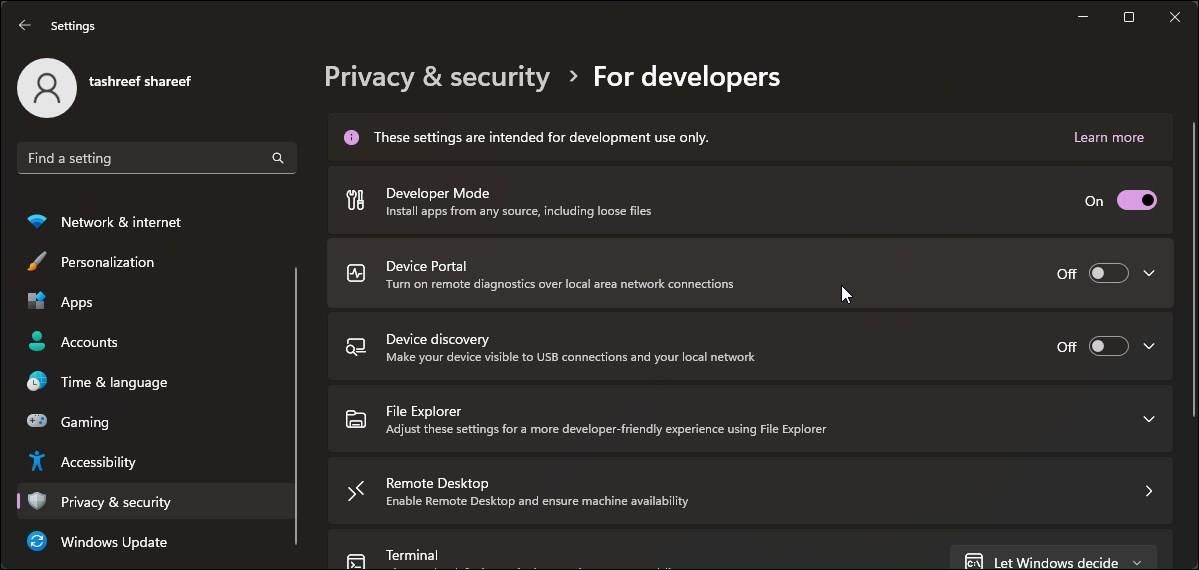
- Win + I را فشار دهید تا تنظیمات باز شود.
- تب Privacy & Security را در پنجره سمت چپ باز کنید،
- روی For Developers کلیک کنید و سپس سوئیچ Developer Mode را تغییر دهید.
Appx، Appxbundle و Msixbundle را از Microsoft Store در ویندوز دانلود و نصب کنید
به لطف پشتیبانی داخلی بارگذاری جانبی در ویندوز، می توانید به راحتی مایکروسافت استور و برنامه های غیر استور را روی رایانه خود نصب کنید. Adguard و Fiddler جنبه مهم اجازه دانلود فایل های بسته برنامه را برای بارگذاری جانبی انجام می دهند.
